如何把电脑恢复到某个日期的状态 如何恢复电脑到指定日期
更新时间:2024-04-25 16:54:52作者:xiaoliu
在使用电脑的过程中,有时候我们可能会遇到一些意外情况导致电脑出现问题,这时候恢复电脑到之前某个日期的状态就显得非常重要,要想恢复电脑到指定日期,我们可以通过系统恢复功能来实现。系统恢复功能可以帮助我们将电脑恢复到之前备份的某个日期的状态,让电脑恢复到正常运行状态。接下来就让我们一起来了解如何操作系统恢复功能,让电脑回到指定日期的状态。
方法如下:
1、打开“控制面板”。
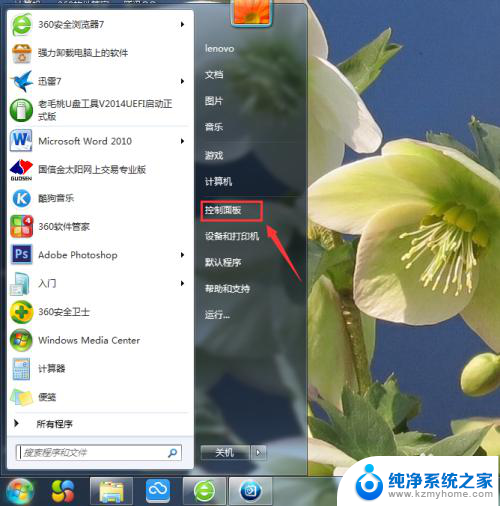
2、在面板中找到“恢复”点击打开。
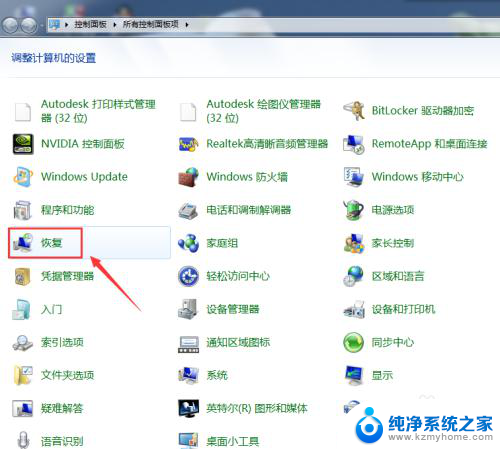
3、点击右边的“打开系统还原”打开。
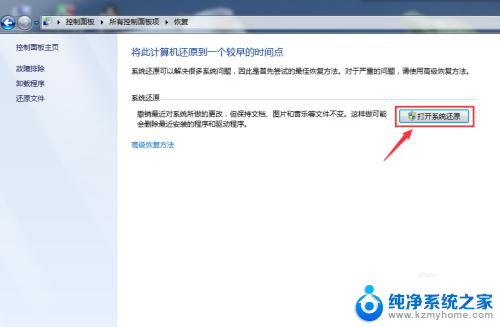
4、这里有两个选项第一个是系统推荐的还原点(就是系统自动恢复到正常前的状态),第二种是自己选择一个还原点。我这里选择了第二种。确定了,选择“下一步”。
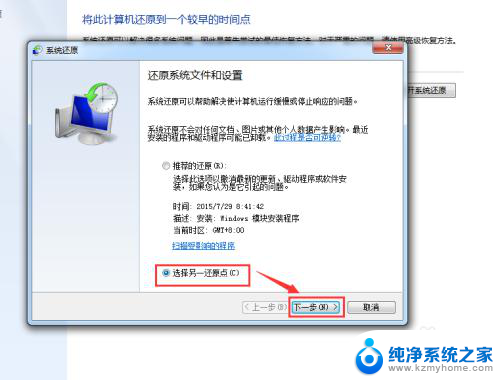
5、勾选显示更多还原点,左边那里有还原点的备份日期,点击你想要还原的还原点。再点击“下一步”。
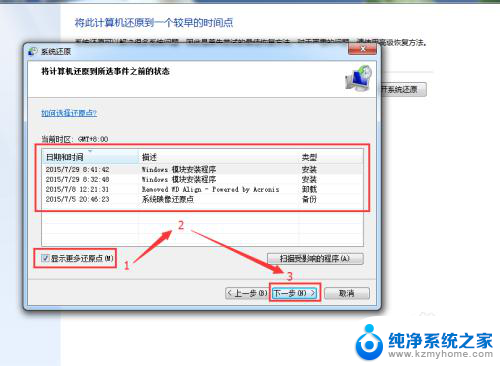
6、点击“完成”。
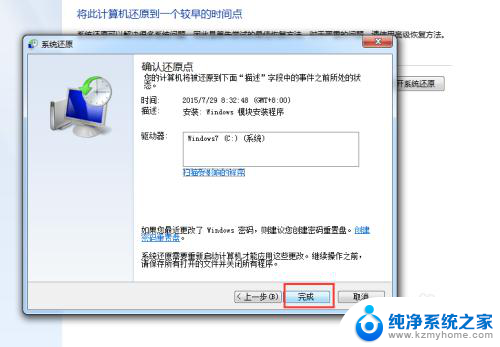
7、点击“是”,进入系统还原。然后就是等待电脑自动还原了。
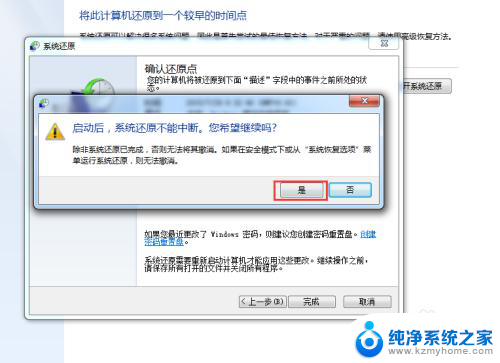
以上就是如何将计算机恢复到特定日期状态的全部内容,如果您遇到相同的问题,可以参考本文中介绍的步骤进行修复,希望这些信息能对您有所帮助。
- 上一篇: wps怎么把字体放大 WPS字体放大快捷键
- 下一篇: wps怎样底纹加重 wps文字怎样设置底纹加重
如何把电脑恢复到某个日期的状态 如何恢复电脑到指定日期相关教程
- 电脑文件恢复到某个时间点 电脑如何恢复到指定时间点的系统配置
- 电脑能恢复到某个时间的系统吗 电脑系统恢复到指定时间点方法
- wps表格数据自动恢复到关机前的状态如何找到 如何自动恢复wps表格关机前的数据
- 电脑如何显示日期和时间 日期和时间怎么隐藏在电脑上
- wps怎么恢复到之前的保存状态 wps怎么恢复到之前保存的状态
- wps怎么样恢复到保存以前的状态 wps恢复到之前保存的状态的方法
- wps趋势图日期如何和表格内的日期一致 wps趋势图日期如何与表格内日期匹配
- 电脑日期如何设置阴历 电脑日历如何设置显示农历
- 如何调整电脑时间和日期 Windows 10时间和日期调整方法
- wps怎样还原到昨天的工作状态 wps如何恢复到昨天的工作状态
- 多个word在一个窗口打开 Word如何实现多个文件在一个窗口中显示
- 浏览器分辨率怎么调整 浏览器如何设置屏幕分辨率
- 笔记本电脑开不了机怎么强制开机 笔记本电脑按什么键强制开机
- 怎样看是不是独立显卡 独立显卡型号怎么查看
- 无线网络密码怎么改密码修改 无线网络密码如何更改
- 电脑打印机找 电脑上如何查看设备和打印机设置
电脑教程推荐